Как просмотреть историю установки приложений в Mac OS X • TekRevue
Программы для Windows, мобильные приложения, игры - ВСЁ БЕСПЛАТНО, в нашем закрытом телеграмм канале - Подписывайтесь:)
С автоматическое обновление программного обеспечения В Mac App Store, представленном в OS X Mavericks, Apple упростила поддержание вашего Mac в актуальном состоянии с последними версиями приложений и системных файлов. Apple услужливо отображает недавно установленные обновления в Магазин приложений для Macно подробная информация об обновлениях программного обеспечения, не говоря уже о журналах стороннего программного обеспечения, полученных за пределами Mac App Store, пользователю не видна. Для типичного пользователя Mac отсутствие информации нормально; большинству пользователей не нужно знать, когда и как была установлена последняя версия Adobe Acrobat. Но опытные пользователи, сотрудники ИТ-поддержки и те, кто надеется узнать больше о своем Mac, могут найти такую информацию неоценимой при аудите или устранении неполадок в OS X. К счастью, полный список всего программного обеспечения, установленного на вашем Mac, по-прежнему доступен. Вам просто нужно знать, где искать.
Чтобы найти историю установки вашего приложения в OS X, перейдите в окно «Информация о системе» (fka Системные профилировщики). Вы можете попасть туда, щелкнув значок Apple в строке меню, удерживая клавишу Option и выбрав Информация о системеили вы можете запустить приложение «Информация о системе», расположенное в Macintosh HD/Приложения/Утилиты/.
Системная информация предоставляет обширную информацию о вашем Mac и операционной системе, включая важные детали, такие как серийный номер вашего Mac и конкретный идентификатор модели, тип и конфигурация памяти, подключенные устройства USB и Thunderbolt, а также возможности вашего сетевого интерфейса. Однако нас интересует программное обеспечение.
В списке категорий слева от окна «Информация о системе» найдите Инсталляции в разделе Программное обеспечение. В этом окне отображается полный список всего программного обеспечения, установленного на вашем Mac, включая все обновления.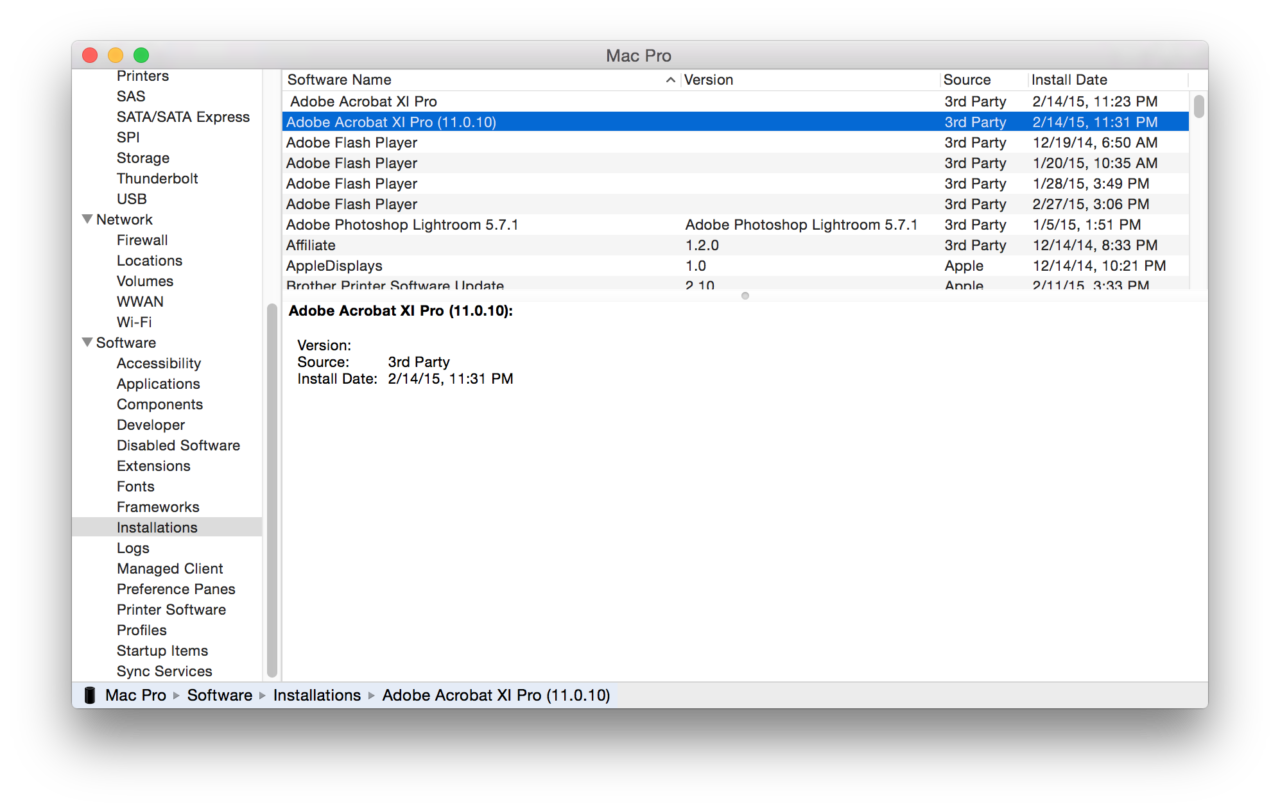
Просто просмотрите список в верхней половине окна, щелкните элемент, чтобы выбрать его, а затем просмотрите сведения об этом элементе в нижней половине окна. Доступная информация включает название приложения или обновления, доступный номер версии, источник приложения или обновления, а также дату и время его установки. Вы можете щелкнуть заголовок любого столбца, чтобы отсортировать список по этому столбцу. Например, нажав на столбец «Дата установки», вы сначала увидите самые последние установки.
Хотя просмотр установок и обновлений программного обеспечения через окно «Информация о системе» не так прост, как просмотр списка «Обновления, установленные за последние 30 дней» в Mac App Store, он дает несколько преимуществ. Во-первых, это полный список, включающий все программное обеспечение независимо от источника. В Mac App Store отображаются только приложения и обновления, полученные через сам магазин. Во-вторых, он гораздо более подробный и отображает точную дату, время и номер версии (если имеется) установленного или обновленного программного обеспечения. В Mac App Store отображается только день установки обновления или приложения, что менее полезно при устранении неполадок, особенно если в один и тот же день было установлено несколько приложений или обновлений.
Большинству пользователей не придется просматривать этот список каждый день — список Mac App Store, как правило, достаточно хорош для повседневного отслеживания, — но приятно знать, что такой уровень детализации информации существует, когда приходит время устранить неполадку. проблемы совместимости или проверьте программное обеспечение вашего Mac перед обновлением OS X или серьезным изменением конфигурации системы.






